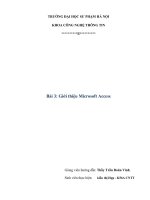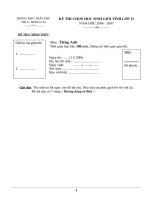MicroSoft Excell 07
Bạn đang xem bản rút gọn của tài liệu. Xem và tải ngay bản đầy đủ của tài liệu tại đây (143.61 KB, 11 trang )
Chương VIII
BIỂU ĐỒ VÀ BÁO CÁO
1. Giới thiệu biểu đồ ( chart )
Biểu đồ là công cụ trực quan nó là một cách
hiển thị số liệu bàng hình ảnh giúp cho
chúng ta phân tích, so sánh dữ liệu.
Các thành phần của biểu đồ :
Điểm dữ liệu (Data point) có thể là một
hàng (row), một cột (column).
Dãy dữ liệu (Data series) là một miền dữ
liệu dùng để vẽ biểu đồ.
Tựa của biểu đồ (Chart title).
Trục hoành (Category (X) Axis) nơi cho
phép Bạn giới thiệu nội dung trục x.
Trục tung (Value (Y) Axis) nơi cho phép
Bạn giới thiệu nội dung trục y.
Các chú thích (Legend) giải thích ý nghĩa
các dãy dữ liệu trên biểu đồ.
2. Cách tạo biểu đồ ( chart )
Giả sử chúng ta lập biểu đồ dạng cột cho bảng tính
sau đây :
•
Vào Insert chọn Chart... hoặc Click vào nút lệnh
chart Wizard trên thanh công cụ chuẩn (Standar).
•
Xuất hiện hộp thoại Chart Wizard − Step 1 of 4 −
Chart Type cho phép Bạn chọn kiểu biểu đồ như :
biểu đồ cột, biểu đồ đường, bánh …
•
Sau khi đã chọn được kiểu biểu đồ ưng
ý click nút lệnh Next > để chuyển sang
bước 2.
•
Xuất hiện hộp thoại Chart Wizard −
Step 2 of 4 − Chart Souce Data cho
phép Bạn chọn nguồn dữ liệu dùng để
xây dựng biểu đồ.
Trong mục Data Range Bạn chọn nguồn
dữ liệu Hai tuỳ chọn :
• ( ) Row dãy dữ liệu được biểu đồ biểu
diễn theo hàng.
• ( ) Column dãy dữ liệu được biểu đồ
biểu diễn theo cột.
Chọn tiếp bảng Data Series cho phép
chúng ta chỉnh sửa tên số liệu mặc
định.
Sau khi đã chọn xong click nút lệnh
Next > để chuyển sang bước 3.
Xuất hiện hộp thoại Chart Wizard
− Step 3 of 4 − Chart Options
cho phép Bạn gõ tiêu đề cho biểu
đồ, gõ tên cho trục hoành, trục
tung ...
•
Trong bảng Axes thêm hoặc bỏ
các nhãn của các trục biểu đồ.
•
Trong bảng Gridline thêm hoặc
bỏ các đường lưới.
•
Trong bảng Legend thêm, bỏ
hoặc thay đổi vị trí của chú thích
biểu đồ.
•
Trong bảng Data Labels thay
đổi các nhãn ghi trên biểu đồ.
•
Trong bảng Data Table cho
phép bật hoặc tắt bảng dữ liệu.
•
Sau khi đã chọn được kiểu biểu
đồ ưng ý click nút lệnh Next >
để chuyển sang bước 4.
•
Xuất hiện hộp thoại Chart Wizard − Step 4 of 4 −
Chart Location cho phép Bạn chọn vị trí để đặt biểu
đồ.
•
( ) As new sheet ≡ biểu đồ nằm trên một sheet mới.
•
( ) As object in ≡ biểu đồ là một đối tượng trên bảng
tính.
•
Cuối cùng nhấn nút lệnh Finish ≡ kết thúc để hoàn tất
quá trình tạo biểu đồ.